Wyłączenie szpiegowania w Windows 10
W tym poradniku postaram się pokazać, jak można wyłączyć szpiegowanie w Windowsie 10. Uwaga! Po wykonaniu tych rad nie ma pewności, że Windows całkowicie nie będzie szpiegował. Jednakże na pewno ograniczymy wysyłanie informacji do „Wielkiego wujka” Microsoft do rozsądnego minimum. Nie będziemy grzebać głęboko w ustawieniach systemu, dlatego też ten poradnik uważam za bezpieczny. Zmiany można łatwo cofnąć.
Instalacja systemu
Zbieranie informacji jest zintegrowane nawet z procesem instalacji systemu. Już na tym etapie możemy zablokować wiele dróg wysyłania naszych danych. Niestety, przycisk który umożliwia wejście do karty opcji jest tak mały, że ciężko w niego kliknąć, a co dopiero zauważyć. Gdy na ekranie instalatora zobaczymy napis „Szybsza Praca”, zatrzymajmy się i znajdźmy malutkie łącze „Dostosuj ustawienia”. Klikamy w nie i w dwóch krokach wyłączamy wszystkie przełączniki.
Ustawienia systemu
Po instalacji systemu przechodzimy do ustawień („Start”, „Ustawienia”) i wchodzimy w opcję „Prywatność”. Następnie wyłączamy tam wszystkie przełączniki. Nie zapomnijmy przejść przez wszystkie zakładki. Jeżeli używamy mikrofonu lub kamery, możemy ustawić odpowiadające im opcje na włączone.
Zapora systemowa
Kilka ciekawych opcji możemy znaleźć w zaporze systemowej. Klikamy na „Start” i wpisujemy „zapora”. Wybieramy pierwszy wynik.
W nowym oknie klikamy na „Reguły wychodzące”. Wyświetli nam się lista gotowych reguł:
Wystarczy że dwukrotnie klikniemy na wybraną i wybierzemy „Zablokuj połączenie”. Tym sposobem możemy zablokować dowolną aplikację i funkcję systemu, która bez naszej wiedzy może łączyć się z internetem.
Podsumowując
Dzięki tym kilku poradom znacząco zmniejszyliśmy ilość danych, jaka mogła by być wysyłana na serwery Microsoftu. Jednakże warto pamiętać, że porady tutaj pokazane nie blokują ruchu w 100% i niestety, zawsze coś będzie raportowane.


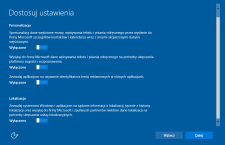
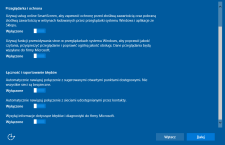











Najnowsze komentarze